科技、数学期刊排版时经常使用MathType公式编辑器作为word文档的辅助工具,可编辑文档中的所有公式。掌握MathType公式编辑器的使用方法,有利于加快排版速度。本文将介绍几种MathType公式编......
2021-09-28 103 MathType在期刊排版中的应用
在公式中,很多字母或者字符都会在原有的基础上添加一些其它的符号来进行加强或者以示区别,或者代表新的变量或者数学意义。这些符号都变化多样,对于一些固定的符号MathType中可能会有现成的模板就可以直接使用,音调符号。在MathType中有一些已经添加好的字母,但是对于一些其他的符号又该如何添加呢?下面步来介绍MathType添加音调符号的方法。
具体操作步骤如下:
1.按照自己的使用习惯打开MathType进入到公式编辑界面。

2.在MathType编辑公式的界面中,进行相应的字母编辑,比如字母b,再选中字母了,用鼠标点击MathType工具栏中的“上标与下标”模板中的“中上标”模板。
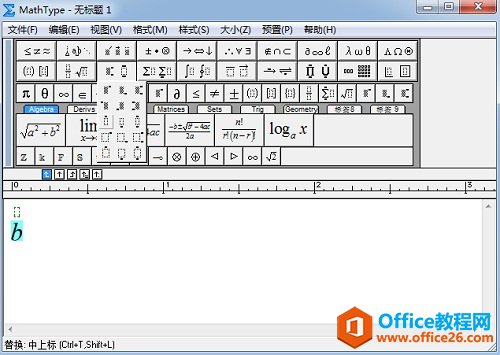
3.将光标放到上标的输入框中,用鼠标点击MathType菜单中的“编辑”——“插入符号”命令。
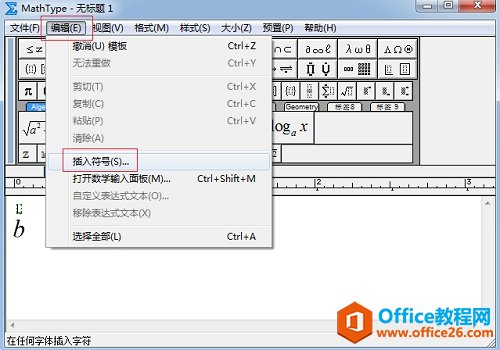
4.在随后弹出的“插入符号”对话框中,将“查看”的方式设置成“样式”——“文本”,然后在下面的符号面板中拉动滚动条,找到音调符号后,点击符号,再分别点击“插入”、“关闭”。
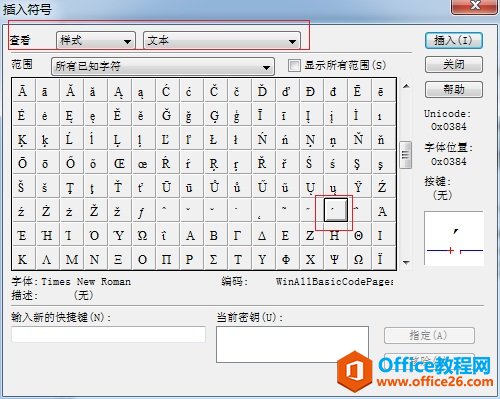
提示:音调总共是4个符号,第一声直接使用顶线模板就可以,而不用特意再编辑,而第二声与第四声并不在一起,第四声需要将“查看”设置成“描述”,在符号面板里面找。
以上内容向大家介绍了MathType添加音调符号的操作方法,由于这几个符号在国际上系统使用得比较少,所以这几个符号在MathType符号面板中比较分散,但是通过一些的设置我细心的查找也能找到相应的符号,但是这就需要大家的耐心与细心了
标签: MathType字符添加音调
相关文章

科技、数学期刊排版时经常使用MathType公式编辑器作为word文档的辅助工具,可编辑文档中的所有公式。掌握MathType公式编辑器的使用方法,有利于加快排版速度。本文将介绍几种MathType公式编......
2021-09-28 103 MathType在期刊排版中的应用

MathType应用比较广泛,可以适用于700+种应用程序和网站,其中MathType与Microsoftoffice就有着很好的兼容性,单击word文档中的插入-对象-MathType6.0equation,即可打开MathType公式编辑器界面,在编辑框......
2021-09-28 462 MathType应用教程

在制作图形标注时,人们往往采用文本框加文字的方式,但文本框的边框样式及内部边距都要设一遍,操作起来比较繁琐,往往都是几个文本框叠加在一起,很难将他们分辨出来,使用MathTyp......
2021-09-28 179 MathType数学公式编辑器 MathType设置图形标注